この手順は当時の環境構築時のものです。2023年2月現在はこの手順で構築できないようなので後日更新いたします。
PCを交換したので環境を構築します。
以下の記事を参考にさせていただきました。
Visual studio codeで競プロ環境構築[mac OS]
https://qiita.com/fuji_20/items/ffa2a7b4d264e7a052c6
CodeRunnerの出力をターミナルに出す方法[VSCode]
https://murabitoleg.com/vscode-runner/
##やること
homebrewのインストール
gccのインストール
VisualStudioCodeのインストール
環境整備
homebrewのインストール
$ xcode-select --install
brewの公式ページからコマンドをコピペ
$ /usr/bin/ruby -e "$(curl -fsSL https://raw.githubusercontent.com/Homebrew/install/master/install)"
$brew --version
Homebrew 2.1.11
Homebrew/homebrew-core (git revision 0aa56; last commit 2019-09-21)
gccのインストール
$ brew install gcc
$ ls -l /usr/local/bin/g++-9
lrwxr-xr-x 1 kusakai admin 29 9 21 12:33 /usr/local/bin/g++-9 -> ../Cellar/gcc/9.2.0/bin/g++-9
$ ln -s /usr/local/bin/g++-9 /usr/local/bin/g++
$ which g++
/usr/local/bin/g++
$ ls -l /usr/local/bin/g++
lrwxr-xr-x 1 kusakai admin 20 9 21 12:24 /usr/local/bin/g++ -> /usr/local/bin/g++-9
VisualStudioCodeのインストール
環境整備
VisualStudioCodeを起動して、CodeRunnerとC/C++のプラグインをインストールする
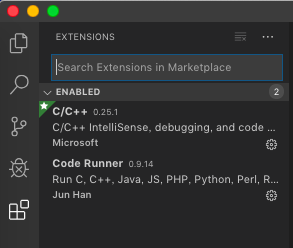
CodeRunnerから実行した場合、標準入力を操作不可のため一部の設定を変更する。
「command ,」でSettingsを開き、「settings.json」を入力して「Edit in settings.json」をクリック
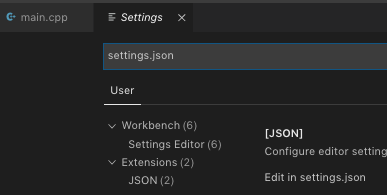
以下2行を追加する
"window.zoomLevel": -1,
+ "code-runner.clearPreviousOutput": true,
+ "code-runner.runInTerminal": true,
stdc++.hの場所移動
$ ls -l /usr/local/Cellar/gcc/9.2.0/include/c++/9.2.0/x86_64-apple-darwin18/bits/stdc++.h
-rw-r--r-- 1 kusakai staff 3213 8 12 16:58 $ /usr/local/Cellar/gcc/9.2.0/include/c++/9.2.0/x86_64-apple-darwin18/bits/stdc++.h
$ cd /usr/local/include/
$ cp /usr/local/Cellar/gcc/9.2.0/include/c++/9.2.0/x86_64-apple-darwin18/bits/stdc++.h .
これで準備できたので、動作確認として以下を動かします。
#include <bits/stdc++.h>
using namespace std;
int main(){
int a, b;
cin >> a;
cin >> b;
cout << a + b << endl;
}
VisualStudioCode右上の再生ボタン(?)を押下(または右クリック→「Run Code」など)
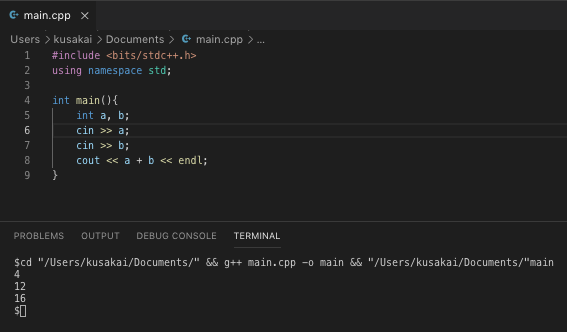
想定通り動作してます。